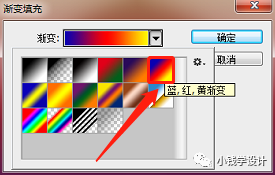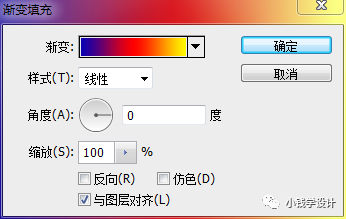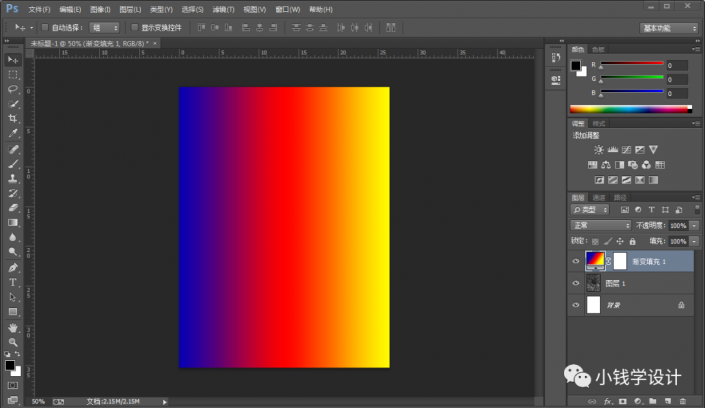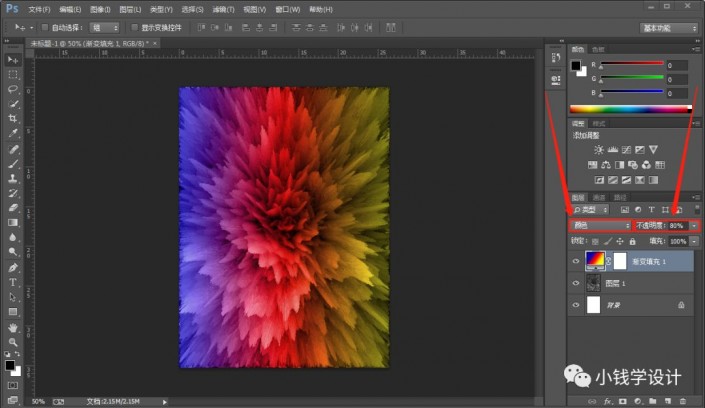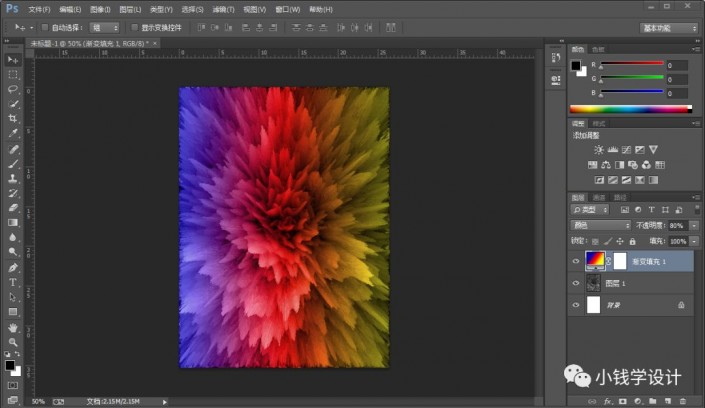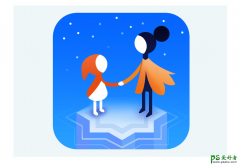当前位置:PS爱好者教程网主页 > PS照片处理 > 教程
利用PS滤镜特效工具设计“繁花似锦”效果的海报图片。(3)
时间:2021-06-23 10:02 来源:公众号 作者:极微设计 阅读:次
第五步:
点击选择:图层 >新建填充图层 >渐变,在“渐变填充”面板,设置(渐变:蓝.红.黄渐变、样式:线性、角度:0度、缩放:100%、把‘与图层对齐’打勾),好了后点击‘确定’,就得到“渐变填充 1 ”图层
第六步:
在“渐变填充 1 ”图层,把混合更改模式改成‘颜色’,把不透明度改成‘80%’
最新教程
推荐教程